wps表格复制后底色颜色变了的解决教程
2023-08-21 09:43:24作者:极光下载站
wps软件是许多用户很喜欢的一款办公软件,为用户带来了许多的便利和好处,因为在wps软件中有着许多强大且实用的功能,并且这些功能有着其它办公软件的支持,所以wps软件深受用户的喜爱,当用户在wps软件中编辑表格文件时,有时需要复制表格到另一个页面位置上,这时候用户就会发现复制粘贴过来的表格底色颜色发生了变化,这让许多用户很是苦恼,应该怎么来解决呢,其实解决的方法是很简单的,用户直接在菜单栏中点击填充颜色图标,接着在弹出来的涂颜色面板中,用户选择原本的表格底色即可解决问题,那么接下来就让小编来向大家分享一下wps表格复制后底色颜色变了的解决方法吧,希望用户能够喜欢。
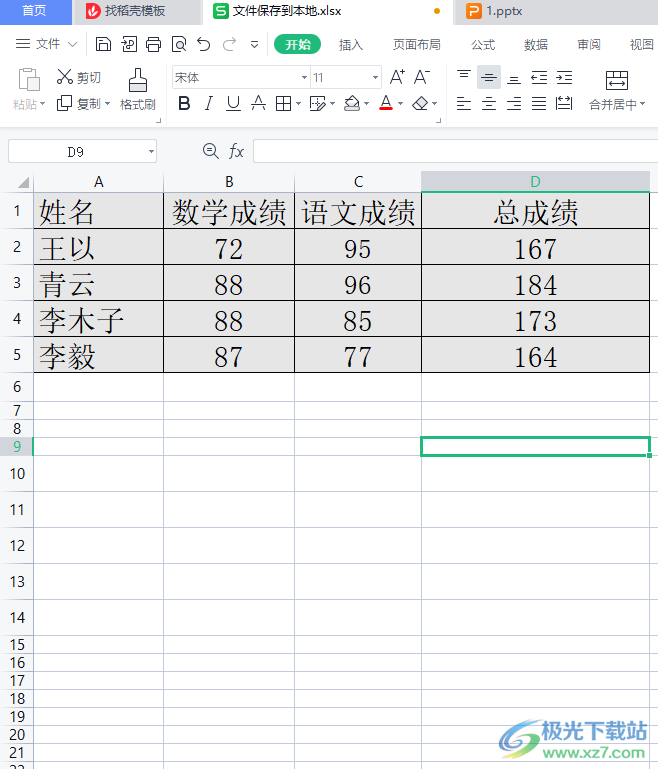
方法步骤
1.用户在电脑桌面上打开wps软件,并来到表格的编辑页面上来进行设置
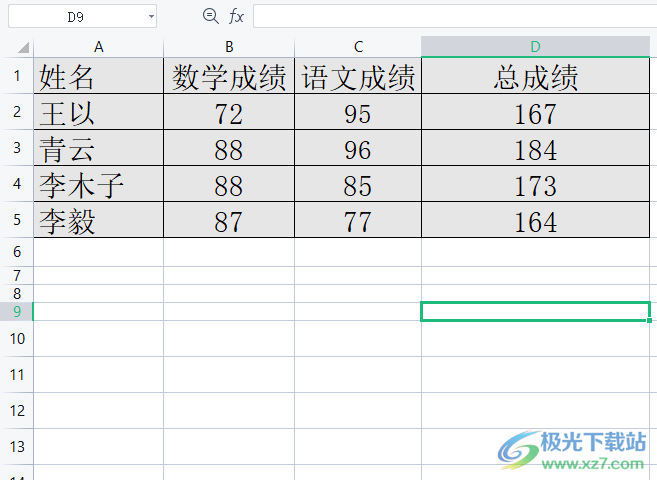
2.在页面上用户选中表格,接着按下ctrl+c快捷键来进行复制,可以看到表格四周出现的蚂蚁虚线
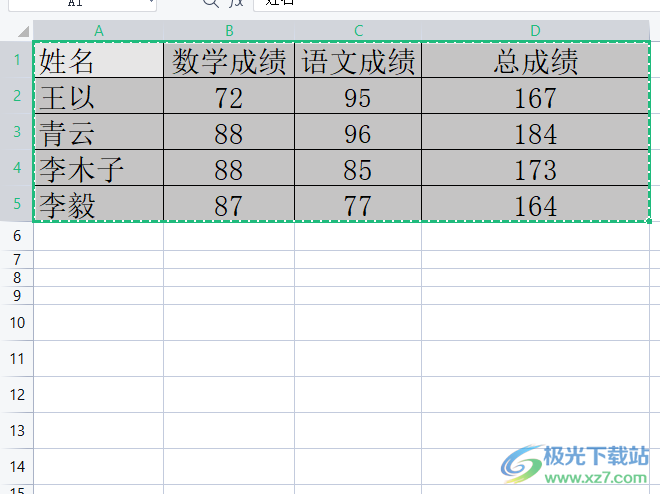
3.这时用户在其它的页面位置上按下ctrl+v快捷键,将表格粘贴下来,可以看到表格的底色发生了变化
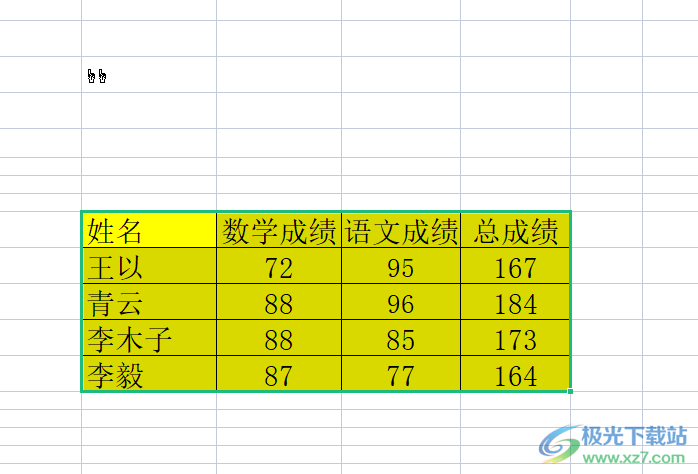
4.接着需要在页面上方的菜单栏中点击开始选项,将会显示相关的选项卡,用户点击下方的填充颜色图标

5.在弹出来的下拉选项卡中,用户选择正确的表格底色颜色即可解决问题
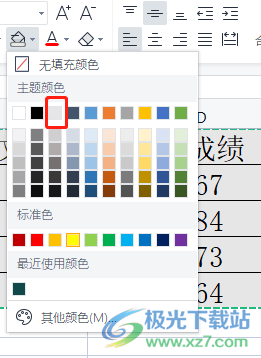
6.如图所示,用户在页面上就可以看到表格的底色已经变成原本的颜色了
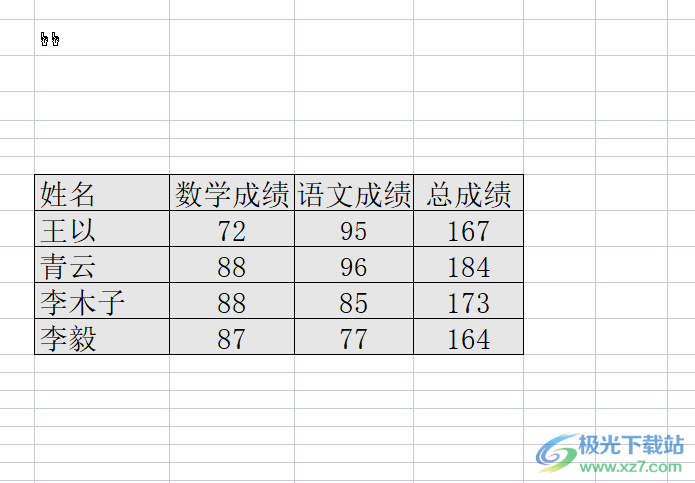
以上就是小编对用户提出问题整理出来的方法步骤,用户从中知道了大致的操作过程为选中表格复制——粘贴——选中粘贴的表格——点击开始——填充颜色——选择正确的表格底色这几步,方法简单易懂,因此感兴趣的用户可以跟着小编的教程操作起来。
